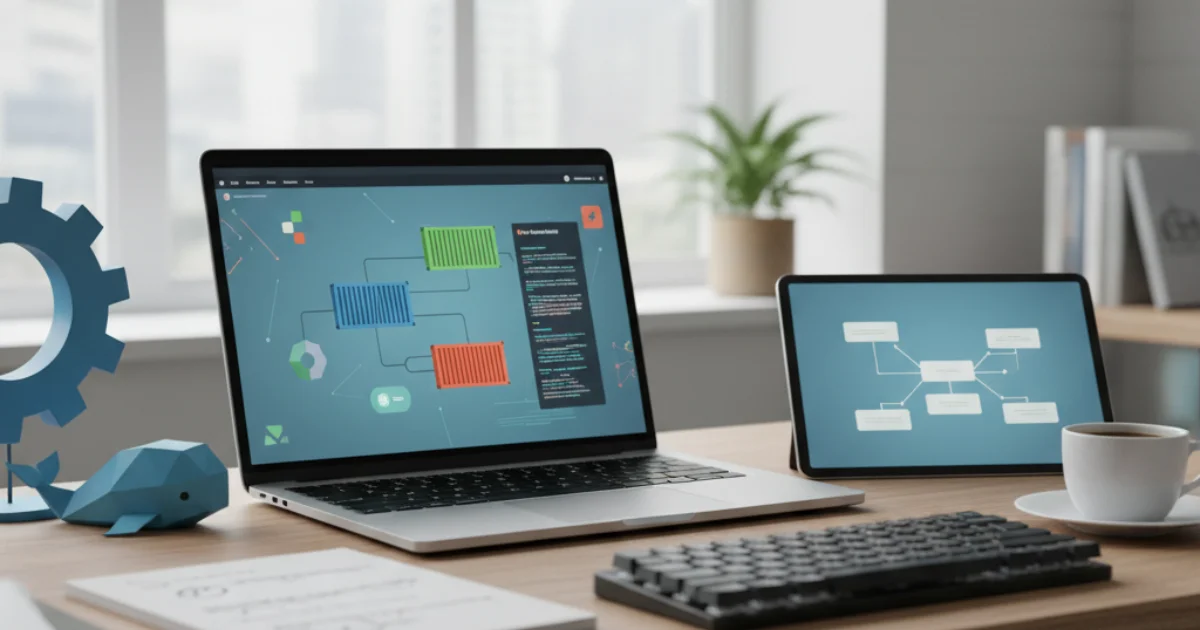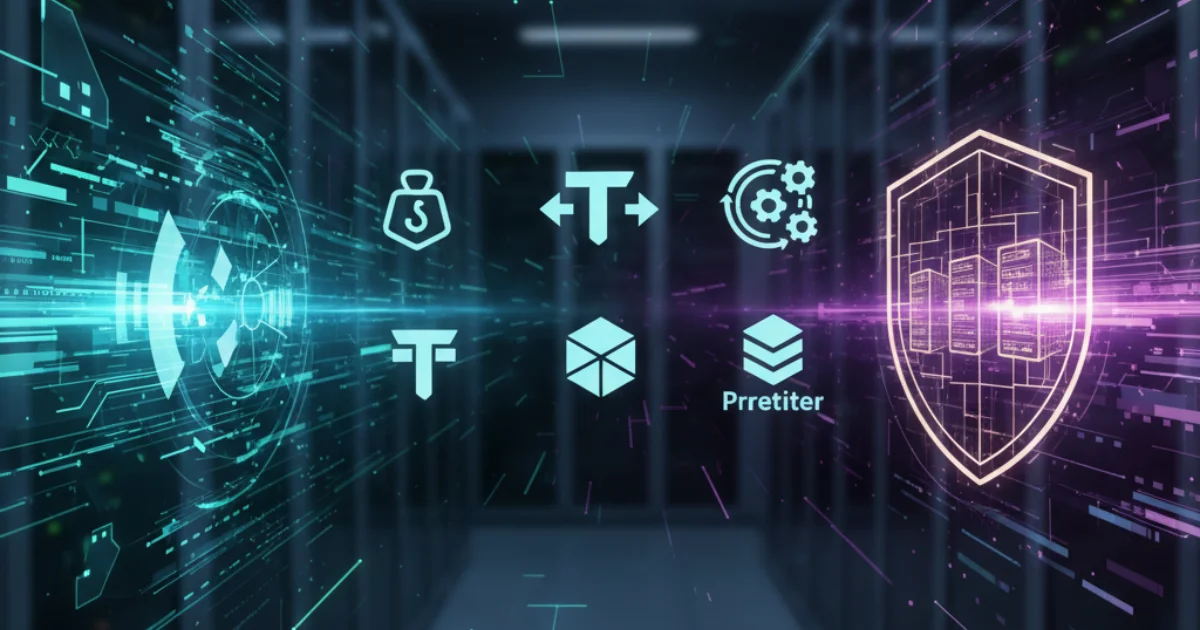GitHub Actions完全入門!コードのテストとデプロイを自動化する、はじめの一歩
アフィリエイト開示

はじめに
こんにちは!プログラミングの世界へようこそ。開発の現場では、コードを書くことと同じくらい、その品質を保ち、効率的に届けることが重要になります。皆さんも、コードを書き終えた後、「手動でテストを実行して、問題がなければサーバーにアップロードして…」といった繰り返し作業に時間を使っていませんか?もし、そうした定型作業を自動化できたら、もっと創造的なコーディングに集中できると思いませんか?
この記事では、GitHubが提供する強力な自動化ツール「GitHub Actions」について、ゼロから実践的に学んでいきます。CI/CD(継続的インテグレーション/継続的デリバリー)という、現代の開発に不可欠な概念を、手を動かしながら体験することが目標です。
この記事を読み終える頃には、あなたは以下のことができるようになっています。
- GitHub Actionsの基本的な仕組みと用語を理解できる。
- 簡単なテストやビルドを自動で実行するパイプラインを自分で構築できる。
- チーム開発における自動化の重要性を理解し、プロジェクトに導入する第一歩を踏み出せる。
難しそうに聞こえるかもしれませんが、心配はいりません。一つひとつのステップを丁寧に解説し、小さな成功体験を積み重ねながら進めていきます。さあ、一緒に開発プロセスを革新する旅に出かけましょう!
前提知識の確認
本格的に学習を始める前に、現在のあなたのスキルセットと、この記事で扱う内容の前提をすり合わせておきましょう。準備が万端でなくても、どこから始めれば良いかを知ることが大切です。
必要な基礎知識
この記事をスムーズに進めるためには、以下の知識があると理想的です。
- GitとGitHubの基本操作:
git clone,git add,git commit,git pushといった基本的なコマンドの意味と使い方を理解していること。また、GitHub上でリポジトリを作成し、コードをプッシュした経験があること。これが最も重要な前提知識です。 - 基本的なコマンドライン操作: ターミナルやコマンドプロンプトで、ディレクトリを移動したりファイルを作成したりといった基本的な操作ができると、より理解が深まります。
事前に理解しておきたい概念
- CI/CD (継続的インテグレーション/継続的デリバリー): この言葉を聞いたことがあるかもしれませんね。難しく考える必要はありません。
- CI (継続的インテグレーション): 複数の開発者が書いたコードを、頻繁にリポジトリのメインブランチに統合(マージ)し、そのたびに自動でビルドやテストを実行する仕組みです。これにより、問題の早期発見が可能になります。
- CD (継続的デリバリー/継続的デプロイ): CIでテストが成功したコードを、自動的に本番環境やステージング環境にリリース(デプロイ)できる状態にする、あるいは実際にデプロイする仕組みです。 要するに、「人間が手でやっていた面倒な確認作業や反映作業を、機械に任せて自動化しよう」という考え方です。
「分からなくても大丈夫」な部分
一方で、以下の知識は現時点では必須ではありません。学習を進める中で、必要になった時に学んでいけば大丈夫です。
- Dockerやコンテナ技術: 高度なCI/CDパイプラインでは頻繁に使われますが、入門段階では不要です。
- クラウドサービス (AWS, GCP, Azureなど) の深い知識: デプロイ先としてクラウドを使うことは多いですが、まずはGitHub Actionsの仕組み自体を理解することに集中しましょう。
- 複雑なソフトウェアテスト理論: 今回は「テストを自動で実行する」という体験が目的なので、高度なテスト手法の知識は必要ありません。
準備はいいですか?安心して、自分のペースで進んでいきましょう。
環境構築:最初の一歩
GitHub Actionsを始めるのに、複雑な環境構築はほとんど必要ありません。これがGitHub Actionsの素晴らしい点の一つです。必要なものは、ほとんどあなたの手元に、あるいはWebブラウザの中にあります。
開発環境の準備(初心者向け解説)
GitHub Actionsの学習を始めるために最低限必要なものは以下の通りです。
- GitHubアカウント: まだ持っていない場合は、GitHubの公式サイトから無料で作成できます。これがあなた自身の開発の拠点になります。
- テキストエディタ: コードを書くためのツールです。Visual Studio Code (VS Code) は、無料で高機能なため、多くの開発者に支持されています。もちろん、普段使い慣れているエディタがあれば、それで全く問題ありません。
- Git: ローカル(自分のPC)でコードのバージョン管理を行うためのツールです。まだインストールしていない場合は、公式サイトからダウンロードしてインストールしておきましょう。インストールされているかは、ターミナルで
git --versionと入力して確認できます。
これだけです。特別なサーバーを用意したり、高価なソフトウェアをインストールしたりする必要はありません。
必要なツールとインストール方法
前述の通り、GitHub ActionsはGitHubのプラットフォーム上で動作するため、基本的に追加のツールをインストールする必要はありません。ワークフロー(自動化の手順書)を定義するYAMLファイルを作成し、それをGitHubリポジトリにプッシュするだけで、GitHubが自動的に処理を実行してくれます。
Gitのインストールがまだの方は、お使いのOSに合わせてインストールを進めてください。
- Windows: Git for Windows をインストールするのが一般的です。インストーラーに従って進めれば問題ありません。
- Mac: Homebrewを使っているなら
brew install gitコマンドで簡単にインストールできます。持っていない場合は、Xcode Command Line ToolsをインストールするとGitも一緒にインストールされます。 - Linux: 各ディストリビューションのパッケージマネージャ(例:
sudo apt-get install git)でインストールできます。
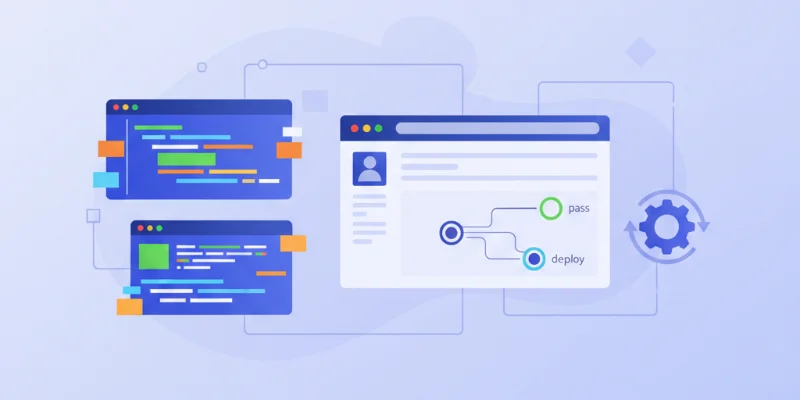
環境構築でつまずきやすいポイント
最もつまずきやすいのは、ローカルPCのGitとGitHubアカウントの連携部分です。特にSSHキーの設定は、初めて行う際に戸惑うかもしれません。
コードを git push した際に、認証エラー(Permission deniedなど)が出る場合は、SSHキーが正しく設定されていない可能性があります。GitHubの公式ドキュメントには、SSHキーの生成からGitHubアカウントへの登録まで、非常に丁寧なガイドが用意されています。エラーメッセージをよく読み、手順に沿って一つずつ確認してみてください。この最初の壁を乗り越えれば、あとはスムーズに進められます。
基本概念の理解
実際に手を動かす前に、GitHub Actionsがどのような部品で構成されているのか、その基本的な概念を理解しておきましょう。これを押さえておくと、後で出てくるコード(YAMLファイル)が何を意味しているのか、格段に分かりやすくなります。
核となる考え方
GitHub Actionsの世界は、いくつかの重要なキーワードで成り立っています。
- Workflow (ワークフロー): 自動化される一連のプロセスの全体像を定義したものです。リポジトリの
.github/workflows/というディレクトリにYAMLファイルとして保存されます。1つのリポジトリに複数のワークフローを持つことができます。 - Event (イベント): ワークフローを開始させる「きっかけ」です。例えば、「
mainブランチにコードがプッシュされた時」や「プルリクエストが作成された時」などがイベントにあたります。 - Job (ジョブ): ワークフローは1つ以上のジョブで構成されます。ジョブは、特定の仮想マシン上で実行される一連のステップの集まりです。デフォルトでは、複数のジョブは並行して実行されますが、依存関係を指定して順番に実行させることも可能です。
- Step (ステップ): ジョブを構成する個々のタスクです。ステップでは、コマンドを実行したり、
Actionと呼ばれる再利用可能な部品を呼び出したりします。 - Action (アクション): ワークフローの中で再利用できるようにパッケージ化されたコマンドの集まりです。例えば、「リポジトリのコードをチェックアウトする」(
actions/checkout) や「特定の言語環境をセットアップする」(actions/setup-node) といった便利なアクションが多数公開されており、自分で作ることもできます。
身近な例での説明
これらの関係を、料理のレシピに例えてみましょう。
- Workflow: 「カレーライスの作り方」というレシピ全体
- Event: 「お腹が空いた」というきっかけ
- Job: 「野菜を準備する」「肉を炒める」「ルーを煮込む」といった大きな工程
- Step: 「玉ねぎをみじん切りにする」「人参を乱切りにする」といった具体的な作業手順
- Action: 「包丁」「フライパン」「鍋」といった、各作業で使う便利な道具
このように、大きなレシピ(Workflow)が、きっかけ(Event)によって始まり、いくつかの工程(Job)に分かれ、それぞれの工程は具体的な手順(Step)で構成され、その際には便利な道具(Action)が使われる、というイメージです。
「なぜそうなるのか」の理解
なぜGitHub Actionsはこのような仕組みになっているのでしょうか?
- YAMLファイルで定義する理由: YAMLは人間が読み書きしやすいデータ形式です。これをコードと一緒にGitでバージョン管理することで、「いつ、誰が、どのように自動化のルールを変更したか」の履歴がすべて残ります。これにより、自動化プロセス自体の透明性と保守性が格段に向上します。
- イベント駆動である理由: 開発プロセスにおける特定の操作(
pushやpull_request)をトリガーに自動化を実行することで、必要な時に必要な処理だけを無駄なく行えます。これにより、常にリポジトリの状態を健全に保つことができるのです。
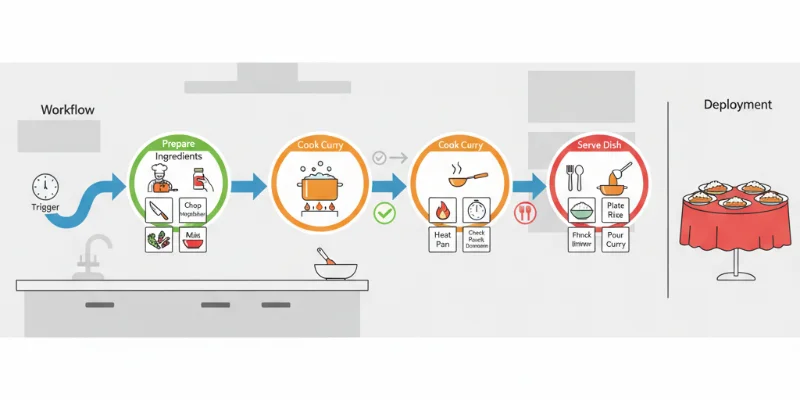
これらの概念を頭の片隅に置きながら、次の実践編に進んでいきましょう。
実践編:手を動かして学ぶ
いよいよ、実際に手を動かして最初のGitHub Actionsワークフローを作成してみましょう。ここでは、簡単なNode.jsプロジェクトを例に、テストを自動化するプロセスを段階的に構築していきます。
まず、ローカルに適当な作業ディレクトリを作成し、以下のファイルを用意してください。
index.js:
function add(a, b) {
return a + b;
}
module.exports = add;index.test.js:
const add = require('./index');
test('adds 1 + 2 to equal 3', () => {
expect(add(1, 2)).toBe(3);
});package.json:
{
"name": "github-actions-demo",
"version": "1.0.0",
"description": "",
"main": "index.js",
"scripts": {
"test": "jest"
},
"keywords": [],
"author": "",
"license": "ISC",
"devDependencies": {
"jest": "^29.7.0"
}
}これらのファイルを用意したら、ターミナルで npm install を実行して、テストライブラリのJestをインストールしておきます。そして、npm test を実行して、ローカルでテストが成功することを確認してください。
次に、これらのファイルをGitHubの新しいリポジトリにプッシュします。
ステップ1: 基本的な実装
最初のワークフローを作成します。リポジトリのルートに .github/workflows というディレクトリを作成し、その中に ci.yml という名前のファイルを作成します。これが私たちの「レシピ」になります。
.github/workflows/ci.yml:
# ワークフローの名前
name: Node.js CI
# ワークフローが実行されるきっかけとなるイベント
on:
# mainブランチへのpushイベントをトリガーにする
push:
branches: [ main ]
# mainブランチへのpull_requestイベントもトリガーにする
pull_request:
branches: [ main ]
# 実行するジョブを定義
jobs:
# 'build'という名前のジョブを定義
build:
# ジョブを実行する仮想環境の種類を指定 (Ubuntuの最新版)
runs-on: ubuntu-latest
# ジョブ内で実行される一連のステップ
steps:
# ステップ1: リポジトリのコードをチェックアウトする
# usesキーワードで、公開されているActionを指定する
- name: Checkout code
uses: actions/checkout@v4
# ステップ2: Node.js環境をセットアップする
- name: Setup Node.js
uses: actions/setup-node@v4
with:
# 使用するNode.jsのバージョンを指定
node-version: '20'
# ステップ3: 'Hello Actions'と表示するだけの簡単なコマンドを実行
- name: Say hello
run: echo "Hello Actions! Let's start building."このファイルをコミットしてGitHubにプッシュすると、リポジトリの「Actions」タブでワークフローが実行されるのを確認できます。今はまだテストを実行していませんが、コードのチェックアウト、Node.js環境のセットアップ、そしてメッセージの表示という一連の流れが自動で実行されるはずです。これが自動化の第一歩です!
ステップ2: 機能の拡張
次に、プロジェクトの依存関係をインストールし、実際にテストを実行するステップを追加しましょう。ci.yml を以下のように編集します。
.github/workflows/ci.yml:
name: Node.js CI
on:
push:
branches: [ main ]
pull_request:
branches: [ main ]
jobs:
build:
runs-on: ubuntu-latest
steps:
- name: Checkout code
uses: actions/checkout@v4
- name: Setup Node.js
uses: actions/setup-node@v4
with:
node-version: '20'
# 追加: npm installを実行して依存パッケージをインストール
- name: Install dependencies
run: npm install
# 追加: npm testを実行してテストを実行
- name: Run tests
run: npm test変更点を解説します。
Install dependenciesステップを追加しました。run: npm installで、package.jsonに基づいてJestなどのライブラリをインストールします。Run testsステップを追加しました。run: npm testで、package.jsonのscriptsに定義されたテストコマンドを実行します。
このファイルをプッシュすると、今度はテストまで含めた一連の処理が自動で実行されます。もしテストが失敗するようなコードをプッシュすれば、このワークフローは失敗し、GitHub上で赤い×印が表示されます。これにより、問題のあるコードがマージされるのを早期に防ぐことができるのです。
ステップ3: 実用的な応用
複数のバージョンのNode.jsでテストを実行したい場合もあるでしょう。そんな時は「Matrix Strategy」を使います。これにより、同じジョブを異なるパラメータで並列実行できます。
.github/workflows/ci.yml:
name: Node.js CI
on:
push:
branches: [ main ]
pull_request:
branches: [ main ]
jobs:
build:
runs-on: ubuntu-latest
# 追加: Matrix Strategyの定義
strategy:
matrix:
# 'node-version'という変数を定義し、テストしたいバージョンのリストを渡す
node-version: [18.x, 20.x]
steps:
- name: Checkout code
uses: actions/checkout@v4
- name: Setup Node.js ${{ matrix.node-version }}
uses: actions/setup-node@v4
with:
# ここでmatrixで定義した変数を使う
node-version: ${{ matrix.node-version }}
- name: Install dependencies
run: npm install
- name: Run tests
run: npm testこの変更により、Node.jsのバージョン18と20の両方で、テストが並行して実行されるようになります。{{ matrix.node-version }} という構文で、定義した変数をワークフロー内で利用できるのがポイントです。これにより、プロジェクトがサポートすべき複数の環境での動作保証が簡単になります。
ステップ4: チーム開発を意識した改善
チーム開発では、コードの品質を保つために「Lint」をかけることが一般的です。Lintは、コードのスタイルや潜在的なバグを静的に解析してくれるツールです。テストとは別にLintを実行するジョブを追加してみましょう。
まず、ESLintをプロジェクトに追加します。
npm install eslint --save-dev
次に、package.jsonのscriptsにlintコマンドを追加します。
"scripts": {
"test": "jest",
"lint": "eslint ."
},そして、ワークフローを更新します。
.github/workflows/ci.yml:
name: Node.js CI
on:
push:
branches: [ main ]
pull_request:
branches: [ main ]
jobs:
# ジョブ1: テスト
test:
runs-on: ubuntu-latest
strategy:
matrix:
node-version: [18.x, 20.x]
steps:
- name: Checkout code
uses: actions/checkout@v4
- name: Setup Node.js ${{ matrix.node-version }}
uses: actions/setup-node@v4
with:
node-version: ${{ matrix.node-version }}
- name: Install dependencies
run: npm install
- name: Run tests
run: npm test
# ジョブ2: Lintチェック
lint:
runs-on: ubuntu-latest
steps:
- name: Checkout code
uses: actions/checkout@v4
- name: Setup Node.js
uses: actions/setup-node@v4
with:
node-version: '20'
- name: Install dependencies
run: npm install
- name: Run lint
run: npm run linttestとlintという2つのジョブを定義しました。デフォルトではこれらは並行して実行されます。これにより、テストとLintチェックを同時に行い、フィードバックをより速く得ることができます。このようにジョブを分割することで、ワークフローが何をしているのかが明確になり、保守性も向上します。
実際の開発現場での活用
基本的なワークフローが作れるようになったら、次は実際の開発現場でどのようにGitHub Actionsが活かされているのかを見ていきましょう。ここで紹介するベストプラクティスを取り入れることで、あなたの自動化スキルはさらにプロフェッショナルなものになります。
業務での使用例
GitHub Actionsの用途は、コードのテストだけにとどまりません。現場では、以下のような多様なタスクが自動化されています。
- ビルドと成果物の保存: フロントエンドのJavaScriptやCSSを圧縮・結合したり、バックエンドのコードをコンパイルしたりして、実行可能なファイル(成果物)を作成し、
actions/upload-artifactを使って保存します。 - Dockerイメージのビルドとプッシュ: アプリケーションをコンテナ化している場合、DockerfileからDockerイメージをビルドし、Docker HubやAmazon ECR、Google Artifact Registryなどのコンテナレジストリにプッシュします。
- クラウドへのデプロイ: テストとビルドが成功したら、その成果物をAWS、GCP、Azureなどのクラウドプラットフォームに自動でデプロイします。各クラウドプロバイダーが公式のActionを提供しているため、比較的簡単に連携できます。
- リリースノートの自動生成: 新しいバージョンをリリースする際に、コミットメッセージなどから変更点をまとめたリリースノートを自動で作成します。
- 定期実行 (Cron):
scheduleイベントを使えば、毎日深夜にデータのバックアップを取ったり、週に一度ライブラリの脆弱性スキャンを実行したりといった定期的なタスクも自動化できます。
チーム開発でのベストプラクティス
チームで開発を進める上では、個人の効率化だけでなく、チーム全体の生産性を高めるための工夫が求められます。
- Secretの活用: APIキーやパスワードなどの機密情報は、絶対にYAMLファイルに直接書き込んではいけません。GitHubリポジトリの
Settings>Secrets and variables>Actionsから安全に登録し、ワークフロー内では{{ secrets.YOUR_SECRET_NAME }}のように参照します。これにより、機密情報がリポジトリの履歴に残るのを防ぎます。 - Actionのバージョンを固定する:
uses: actions/checkout@v4のように、@v4というメジャーバージョンを指定することが推奨されます。これにより、Actionの作者が破壊的な変更を加えても、自分たちのワークフローが突然壊れるのを防ぐことができます。より厳密に管理したい場合は、特定のコミットハッシュを指定することも可能です。 - 再利用可能なワークフロー (Reusable Workflows): 複数のリポジトリで同じようなデプロイ処理を行う場合、その処理を「再利用可能なワークフロー」として定義できます。他のワークフローからそれを呼び出すことで、コードの重複を減らし、メンテナンス性を大幅に向上させることができます。
保守性を意識した書き方
ワークフローもコードの一部です。未来の自分やチームメンバーが読んでも理解しやすいように、保守性を意識して書くことが非常に重要です。
- JobやStepに明確な名前をつける:
name: Run tests on Node.js ${{ matrix.node-version }}のように、nameプロパティを使って、そのステップが何をしているのかを具体的に記述しましょう。ログを見ただけで、どの処理で失敗したのかが一目で分かります。 - 複雑なスクリプトは別ファイルに: 10行も20行も続くような複雑なシェルスクリプトを
runに直接書くのは避けましょう。代わりに、スクリプトをリポジトリ内の別のファイル(例:.github/scripts/deploy.sh)として保存し、ワークフローからはrun: bash .github/scripts/deploy.shのように呼び出すだけにします。これにより、ワークフローの見通しが良くなり、スクリプト自体のテストもしやすくなります。 - コメントを活用する: なぜその設定値を使っているのか、なぜこの順番で実行する必要があるのかなど、コードだけでは伝わりにくい意図をコメントとして残しておきましょう。
よくあるつまずきポイントと解決策
GitHub Actionsを使い始めると、必ずと言っていいほどエラーに遭遇します。しかし、エラーは敵ではありません。むしろ、自分の理解を深めるための最高の教師です。ここでは、初心者が陥りがちな問題とその解決策について解説します。
初心者が陥りやすい問題
- YAMLのインデントエラー: YAMLはインデント(字下げ)によって構造を表現するため、スペースの数が1つでも違うと構文エラーになります。特に、タブとスペースが混在しているとエラーの原因になります。エディタの設定で、インデントがスペースで統一されるようにしておくと良いでしょう。
- パスの間違い: ワークフロー内でファイルやディレクトリを指定する際に、パスを間違えるケースです。
run: ls -Rのようなコマンドをステップに追加して、実行時のファイル構造がどうなっているかを確認すると、問題の特定に役立ちます。 - 権限不足: 例えば、他のリポジトリにアクセスしたり、パッケージを公開したりする際に、
GITHUB_TOKENの権限が不足していることがあります。ワークフローの設定で、ジョブごとに必要な権限を明示的に指定することで解決できる場合があります。
エラーメッセージの読み方
ワークフローが失敗すると、GitHubのActionsタブに赤い×印が表示されます。パニックにならず、まずはログをじっくり読んでみましょう。
- 失敗したJobとStepを特定する: 左側のジョブ一覧から、失敗したジョブをクリックします。すると、右側にステップごとの実行ログが表示されます。赤い×印がついているステップがエラーの原因です。
- エラーの詳細を確認する: 失敗したステップを展開すると、実行されたコマンドとその出力がすべて表示されます。多くの場合、
Error:から始まる行や、exit code 1のようなメッセージが直接的な原因を示しています。 - コマンドの出力を遡る: エラーメッセージだけでは分からない場合、その少し前のログを見てみましょう。「ファイルが見つからない」というエラーであれば、その前のステップでファイルが正しく生成されていなかったのかもしれません。
ログを読むことは、プログラミングにおけるデバッグの基本です。焦らず、何が起きたのかを客観的に把握する練習をしましょう。
デバッグの基本的な考え方
ワークフローが期待通りに動かない場合、闇雲に修正するのではなく、体系的にデバッグすることが重要です。
- 情報を追加で出力させる: 「何が起きているか分からない」というのが一番の問題です。
runステップを追加して、デバッグに役立つ情報を出力させてみましょう。run: pwd: 現在のワーキングディレクトリを表示します。run: ls -la: カレントディレクトリのファイルとディレクトリの一覧を詳細に表示します。run: env | sort: 利用可能なすべての環境変数を表示します。これにより、意図した値がセットされているか確認できます。
- 問題を切り分ける: 複数のステップを含むジョブが失敗した場合、どのステップが原因なのかを特定します。一旦、怪しいステップ以降をコメントアウトして実行し、成功するかどうかを確認するのも有効な手法です。
- ローカルで試す: もし複雑なシェルスクリプトが原因であれば、そのスクリプトをローカルのPCで実行してみることで、より早く問題を解決できることがあります。
失敗は学習の絶好の機会です。エラーログと丁寧に向き合うことで、GitHub Actionsの仕組みへの理解がより一層深まるはずです。
継続的な学習のために
この記事で、あなたはGitHub Actionsの基本を学び、最初のCIパイプラインを構築することができました。しかし、これは広大な自動化の世界への入り口に過ぎません。あなたのスキルをさらに伸ばしていくための次のステップを紹介します。
次に学ぶべきこと
基本をマスターしたら、より高度で実践的なトピックに挑戦してみましょう。
- コンテナを使ったCI/CD: Dockerコンテナを使って、アプリケーションの実行環境をコード化し、テストやデプロイの再現性を高める方法を学びましょう。
jobs.<job_id>.containerキーを使えば、ジョブ全体を特定のDockerコンテナ内で実行できます。 - クラウドへのデプロイ: AWS, GCP, Azureなどのクラウドサービスと連携し、テスト済みのアプリケーションを自動でデプロイするワークフローを構築してみましょう。OpenID Connect (OIDC) を使った認証方法を学ぶと、パスワードなしで安全に連携できます。
- GitHub Packages: 作成したライブラリやDockerイメージを、GitHub上でプライベートまたはパブリックにホスティングするサービスです。ビルドした成果物をここに公開するワークフローを組むことで、チーム内での共有が容易になります。
- 高度なワークフロー構文:
if条件を使ったステップの条件分岐、outputsを使ったジョブ間でのデータの受け渡し、concurrencyを使ったワークフローの同時実行制御など、より複雑な要件に対応するための構文を学んでいきましょう。
おすすめの学習リソース
- GitHub公式ドキュメント: 何よりも信頼できる一次情報源です。機能の仕様や詳細な設定方法について、最も正確な情報が記載されています。最初は難しく感じるかもしれませんが、必要な情報を探し出す練習をすることで、自走できるエンジニアに近づけます。
- GitHub Marketplace: 世界中の開発者が作成した便利なActionが公開されています。自分がやりたいことに合致するActionを探してみましょう。他の人が作ったActionのソースコード(YAMLファイル)を読むことは、非常に良い学習になります。
- 技術ブログや記事: 多くのエンジニアが自身のブログでGitHub Actionsの活用事例やハマりどころを共有しています。具体的なユースケースに沿った解説は、自分のプロジェクトに応用する際の大きな助けとなります。
コミュニティとの関わり方
一人で学び続けるのは大変ですが、コミュニティと繋がることでモチベーションを維持し、新たな知識を得ることができます。
- GitHub Discussions: 多くのオープンソースプロジェクトでは、GitHub Discussionsを使ってユーザーからの質問や提案を受け付けています。分からないことがあれば、ここで質問してみるのも良いでしょう。
- 勉強会やカンファレンス: オンラインやオフラインで開催される技術系のイベントに参加してみましょう。他の開発者がどのように技術を活用しているかを知ることは、大きな刺激になります。
- アウトプットする: 学んだことを自分のブログやSNSで発信してみましょう。人に説明しようとすることで、自分の理解が曖शिवいだった部分が明確になります。小さなことでも構いません。「初めてCIを成功させた!」という喜びを共有することから始めてみましょう。
まとめ:成長のための次のステップ
ここまで本当にお疲れ様でした!この記事を通して、あなたはGitHub Actionsの基本的な概念から、実際に手を動かしてCIパイプラインを構築し、チーム開発でのベストプラクティスまで、一通りの知識と経験を得ることができました。
重要なのは、今回学んだことを「知っている」で終わらせず、「使ってみる」ことです。まずは、あなた自身の個人プロジェクトに、今回作成したようなシンプルなテストのワークフローを導入してみてください。pushするたびに緑のチェックマークがつくのを見るのは、とても気持ちが良いものです。その小さな成功体験が、次のステップへの大きなモチベーションになります。
GitHub Actionsは単なる自動化ツールではありません。それは、開発の品質と速度を向上させ、私たち開発者がより創造的な作業に集中できるようにするための、強力なパートナーです。DevOpsという文化を実践するための、具体的で身近な第一歩とも言えるでしょう。
自動化の世界は奥深く、常に新しい技術や手法が登場します。しかし、今回あなたが身につけた「イベントをトリガーに、定義された手順を自動実行する」という基本的な考え方は、これからもずっと役立つ普遍的なスキルです。
これからも学び続け、試行錯誤を楽しみながら、あなた自身の開発プロセスをより良いものにしていってください。応援しています!
関連商品・おすすめアイテム
![GitHub CI/CD実践ガイドーー持続可能なソフトウェア開発を支えるGitHub Actionsの設計と運用 [ 野村 友規 ]](https://thumbnail.image.rakuten.co.jp/@0_mall/book/cabinet/1738/9784297141738_1_4.jpg?_ex=128x128)
GitHub CI/CD実践ガイドーー持続可能なソフトウェア開発を支えるGitHub Actionsの設計と運用 [ 野村 友規 ]
販売店: 楽天ブックス

GitHub CI / CD実践ガイド——持続可能なソフトウェア開発を支えるGitHub Actionsの設計と運用 / 野村友規 【本】
0販売店: HMV&BOOKS online 1号店
![無料で始める!CIサービスカタログ【電子書籍】[ 白柳 隆澄 ]](https://thumbnail.image.rakuten.co.jp/@0_mall/rakutenkobo-ebooks/cabinet/6251/2000008866251.jpg?_ex=128x128)